Kur ir Mans dators operētājsistēmā Windows 11? Kā viegli atrast “šo datoru”!

Uzziniet, kā atjaunot “Mans dators” operētājsistēmā Windows 11, lai viegli piekļūtu saviem failiem un informācijai.
Ja jūsu klēpjdatora iekšējais skārienekrāns nereaģē, var būt problēmas ar jūsu HID-Complaint skārienekrānu. Pirms jūs steidzaties uz servisa centru un tērējat daudz savas smagās naudas, lai atrisinātu naudu, šeit ir norādītas dažas vienkāršas darbības, kas varētu novērst HID-Complaint skārienekrāna problēmu.
Kā novērst ar HID saderīga skārienekrāna trūkumu
Risinājums Nr. 1 — Rādīt slēptās ierīces
Pirmais solis, ko mēs veiksim, ir pārbaudīt, vai ierīces pārvaldniekā nejauši neesam paslēpuši HID-Sūdzības skārienekrānu. Lai to izdarītu, veiciet tālāk minētās darbības -
1. darbība. Nospiediet Windows + R, lai atvērtu dialoglodziņu Palaist .
2. darbība – ierakstiet devmgmt.msc un nospiediet taustiņu Enter .
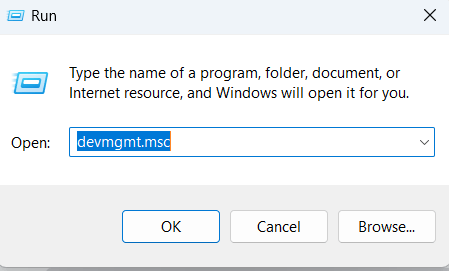
3. darbība. Kad tiek atvērts ierīču pārvaldnieks , noklikšķiniet uz Skatīt un pēc tam noklikšķiniet uz Rādīt slēptās ierīces .
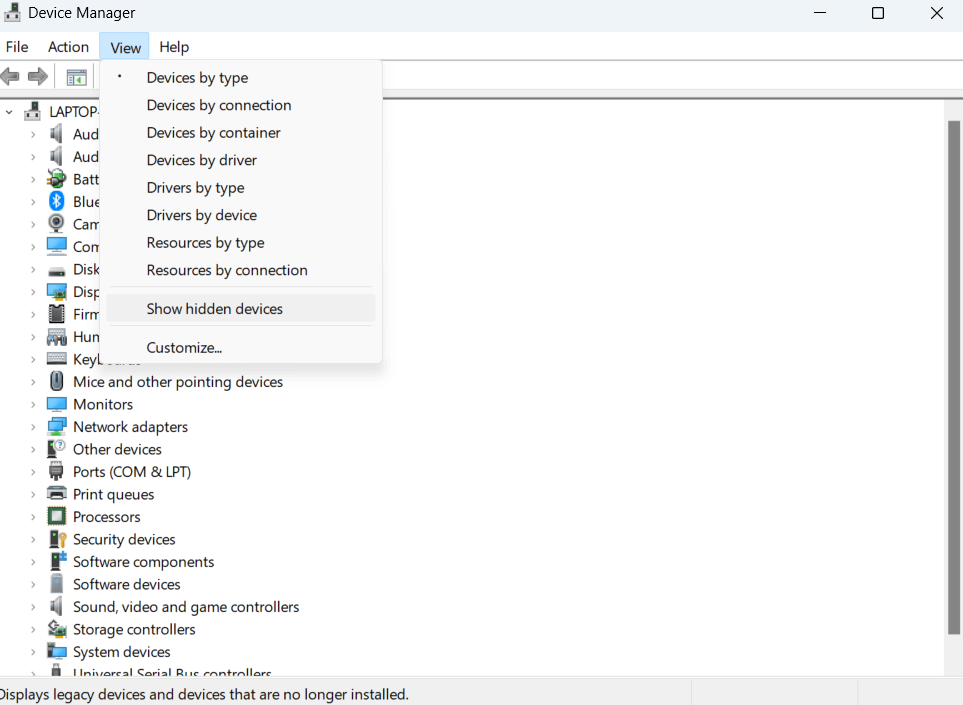
4. darbība – noklikšķiniet uz Darbība un pēc tam noklikšķiniet uz Meklēt aparatūras izmaiņas .
5. darbība. Pārbaudiet, vai sadaļā Cilvēka interfeisa ierīces tiek parādīts ar HIP saderīgs skārienekrāns . Ja nē, pārejiet pie nākamās darbības
Runājot par slēpto, kā būtu, ja mēs ļautu jums izmantot dažas slēptās Windows funkcijas ?
Risinājums Nr. 2 — atjauniniet ar HID saderīgus skārienekrāna draiverus
Ja ierīces pārvaldniekā redzat skārienekrānu HID-Companit, pastāv iespēja, ka ar to saistītie draiveri ir novecojuši. Vislabāk šeit ir atjaunināt ar HID saderīgus draiverus.
Tagad ir divi veidi, kā to atrisināt — varat atjaunināt draiverus manuāli vai izvēlēties vienkāršāku un drošāku metodi, proti, izmantot draivera atjaunināšanas utilītu. Šīs ziņas vajadzībām mēs izmantosim Advanced Driver Updater, kas ir viens no labākajiem Windows draivera atjaunināšanas rīkiem. Lūk, kā varat atjaunināt novecojušus ar HID saderīgus skārienekrāna draiverus -
1. darbība — lejupielādējiet, instalējiet un palaidiet uzlaboto draivera atjauninātāju.
2. darbība — noklikšķiniet uz pogas Sākt skenēšanu tūlīt , lai meklētu novecojušus draiverus.
3. darbība. Kad skenēšana būs pabeigta, jūs varēsit redzēt novecojušo draiveru sarakstu. Ja jūsu HID saderīgais skārienekrāna draiveris ir novecojis, jūs to varēsit redzēt sarakstā.
4. darbība – lai atjauninātu draiveri, noklikšķiniet uz izvēles rūtiņas, kas atrodas draivera nosaukuma kreisajā pusē, un noklikšķiniet uz zilās krāsas pogas Atjaunināt draiveri .
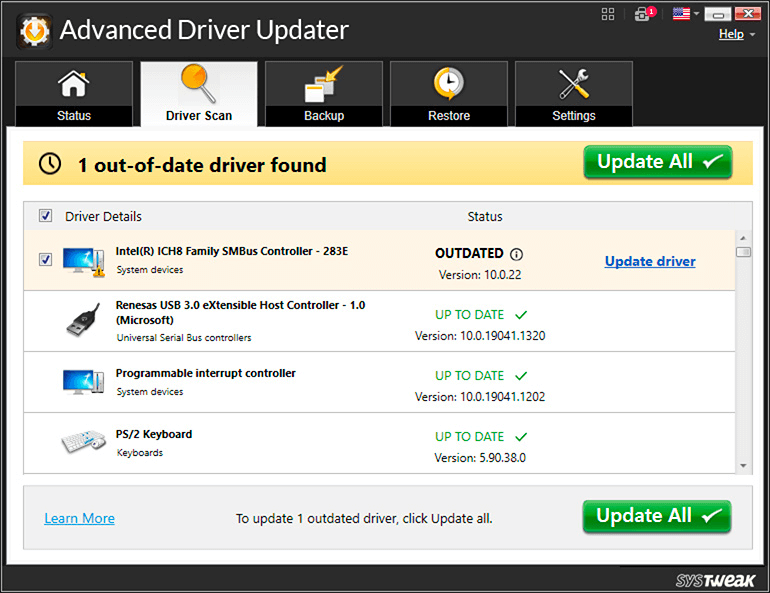
Kad draiveris ir atjaunināts, restartējiet datoru, lai piemērotu izmaiņas.
Šeit ir sniegts uzlabotā draivera atjauninātāja pārskats
Risinājums Nr. 3 — palaidiet aparatūras un ierīču problēmu risinātāju
Dažreiz ir ar aparatūru saistītas problēmas, kuras mēs vienkārši nevaram novērst. Bet nevajag svīst, operētājsistēmai Windows ir izveidota iekārta, ar kuras palīdzību varat risināt lielāko daļu ar aparatūru saistīto problēmu.
Ja izmantojat Windows 10 datoru, varat atsaukties uz šīs ziņas 3. risinājuma numuru un pārbaudīt, kā palaist aparatūras problēmu risinātāju. Operētājsistēmā Windows 11 veiciet tālāk minētās darbības -
1. darbība - Windows meklēšanas joslā ierakstiet cmd un labajā pusē noklikšķiniet uz Palaist kā administratoram .
2. darbība. Kad tiek atvērts komandu uzvednes logs, kopējiet un ielīmējiet šo komandu un nospiediet taustiņu Enter .
msdt.exe -id DeviceDiagnostic
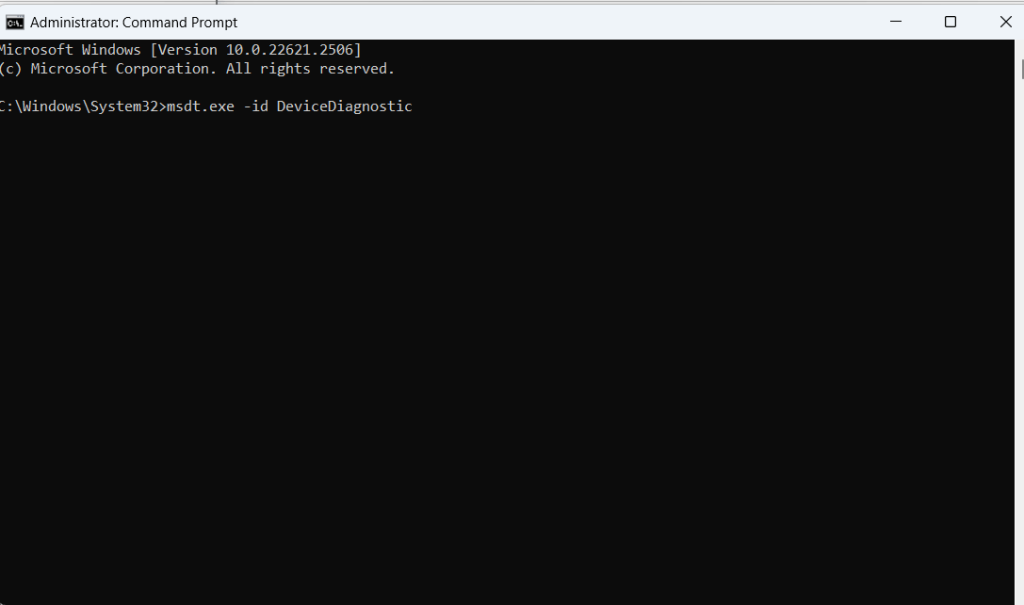
3. darbība — izpildiet ekrānā redzamos norādījumus un pārbaudiet, vai problēma ir novērsta.

Risinājums Nr. 4 — labojiet bojātos sistēmas failus
Bojāti sistēmas faili bieži ir viens vai daudzu ar Windows saistītu problēmu galvenais iemesls, un, ja trūkst HID-Sūdzības skārienekrāna, iespējams, vainojami bojāti sistēmas faili. Bojātus sistēmas failus var salabot, izmantojot vienkāršu SFC komandu administratīvajā komandu uzvednē, un šādi:
1. darbība. Atveriet administratīvo komandu uzvedni un ierakstiet Sfc /scannow .
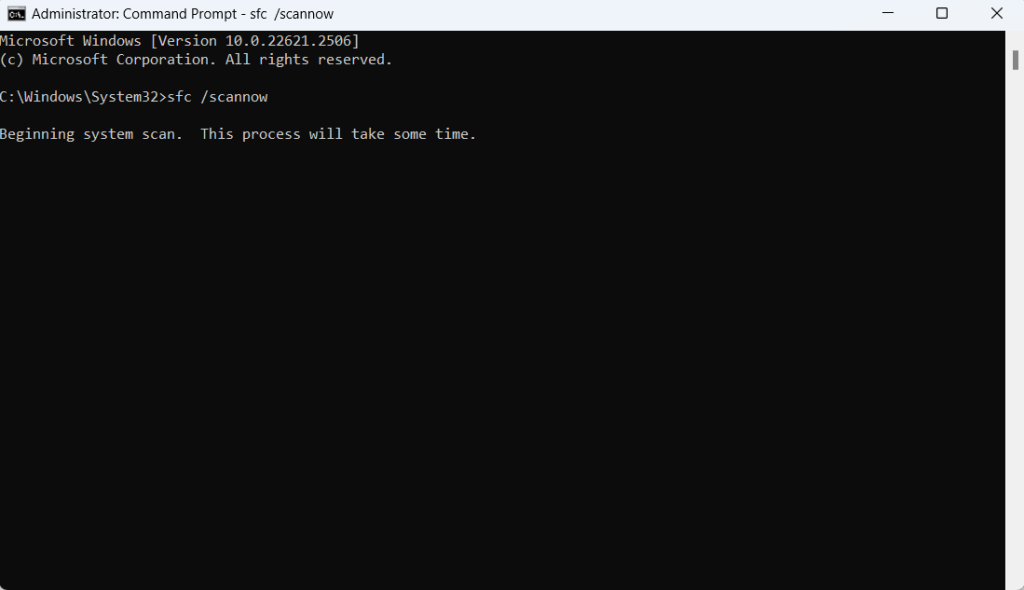
2. darbība – nospiediet taustiņu Enter un ļaujiet skenēšanai pabeigt.
Šeit ir daži citi veidi, kā labot bojātus sistēmas failus operētājsistēmā Windows 11/10.
Risinājums Nr. 5 — atinstalējiet atjauninājumu
Lai gan lielākā daļa atjauninājumu, ko Microsoft izlaiž operētājsistēmai Windows, ir izdevīgi un nodrošina jaunāko līdzekļu iegūšanu, daži rada problēmas. Tātad, ja pēc Windows atjaunināšanas saskārāties ar HID Sūdzības skārienekrāna trūkuma problēmu, šeit ir daži veidi, kā atinstalēt atjauninājumus operētājsistēmā Windows 11 .
Vai varat bez problēmām izmantot savu HID sūdzību skārienekrānu?
Mēs ceram, ka tagad varat izbaudīt visas skārienvadības ierīces — skārienekrānu, skārienjūtīgus displejus, planšetdatorus utt. Ja jā, pastāstiet mums par risinājumu, kas jums izdevās. Lai iegūtu vairāk šāda satura, turpiniet lasīt BlogWebTech360. Mūs varat atrast arī Facebook, Twitter, YouTube, Instagram, Flipboard un Pinterest.
Uzziniet, kā atjaunot “Mans dators” operētājsistēmā Windows 11, lai viegli piekļūtu saviem failiem un informācijai.
Uzziniet, kā viegli mainīt fona attēlu operētājsistēmā Windows 11. Šeit ir 6 efektīvas metodes, kā to izdarīt, izmantojot dažādas pieejas.
Nepublicējiet savus attēlus bez maksas vietnē Instagram, ja varat par tiem saņemt samaksu. Lasiet un uzziniet, kā nopelnīt naudu vietnē Instagram un maksimāli izmantot šo sociālo tīklu platformu.
Uzziniet, kā viegli rediģēt un noņemt PDF metadatus. Šī rokasgrāmata palīdzēs jums viegli rediģēt vai noņemt PDF metadatus dažos vienkāršos veidos.
Vai jūs zināt, ka Facebook ir pilns jūsu tālruņu kataloga kontaktu saraksts, kā arī viņu vārds, numurs un e-pasta adrese.
Problēma var kavēt datora pareizu darbību, un, lai tos novērstu, var būt nepieciešams mainīt drošības iestatījumus vai atjaunināt draiverus.
Šis emuārs palīdzēs lasītājiem pārvērst bootable USB par ISO failu, izmantojot trešās puses programmatūru, kas ir brīvi lietojama un droša pret ļaunprātīgu programmatūru.
Vai esat saskāries ar Windows Defender kļūdas kodu 0x8007139F, un jums ir grūti veikt skenēšanu? Tālāk ir norādīti veidi, kā varat novērst problēmu.
Šī visaptverošā rokasgrāmata palīdzēs novērst “Uzdevumu plānotāja kļūdu 0xe0434352” jūsu Windows 11/10 datorā. Apskatiet labojumus tūlīt.
LiveKernelEvent 117 Windows kļūda izraisa datora sasalšanu vai negaidītu avāriju. Uzziniet, kā to diagnosticēt un novērst, veicot ekspertu ieteiktās darbības.
Šis emuārs palīdzēs lasītājiem novērst PowerPoint, kas neļaus man ierakstīt audio problēmas Windows datorā un pat ieteikt citus ekrāna ierakstīšanas aizstājējus.
Domājat, kā rakstīt PDF dokumentā, jo jums ir jāaizpilda veidlapas, jāpievieno anotācijas un jānoliek paraksti. Jūs esat nejauši atradis pareizo ierakstu, lasiet tālāk!
Šis emuārs palīdzēs lietotājiem noņemt ūdenszīmi Sistēmas prasības, kas nav izpildītas, lai izbaudītu vienmērīgāku un drošāku pieredzi ar operētājsistēmu Windows 11, kā arī tīrāku darbvirsmu.
Šis emuārs palīdzēs MacBook lietotājiem saprast, kāpēc rodas rozā ekrāna problēmas un kā tās novērst, veicot ātras un vienkāršas darbības.
Uzziniet, kā pilnībā vai selektīvi notīrīt Instagram meklēšanas vēsturi. Atgūstiet arī krātuves vietu, noņemot dublētos fotoattēlus, izmantojot labāko iOS lietotni.
Uzziniet, kā labot kļūdas kodu 36 Mac ārējos diskos. Sākot ar termināļa komandām un beidzot ar failu atļaujām, atklājiet risinājumus netraucētai failu pārsūtīšanai.
Es pēkšņi nevaru strādāt ar savu HID sūdzību skārienekrānu. Es nezinu, kas nokļuva manā datorā. Ja tas esat jūs, šeit ir daži labojumi.
Šis emuārs palīdzēs lasītājiem novērst Runtime Error 76: Path Not Found problēmu operētājsistēmā Windows PC, veicot ekspertu ieteiktās darbības.
Uzziniet, kā viegli saglabāt tīmekļa lapu PDF formātā, un atklājiet dažādas metodes un rīkus tīmekļa satura pārvēršanai pārnēsājamos PDF failos, lai piekļūtu tiem bezsaistē un kopīgotu tos.
Šajā rakstā ir sniegti dažādi risinājumi, lai atrisinātu problēmu, kas saistīta ar WhatsApp video ziņojumu nedarbošanos. Laimīgu ziņojumapmaiņu!
Neatkarīgi no tā, cik dominējošs Google ir meklētājprogrammu tirgū, mēs nevaram ignorēt Bing. Šeit ir 8 padomi un triki Bing meklēšanai, kas palīdzēs jums izmantot šīs meklētājprogrammas iespējas.
Vai vēlaties uzzināt, kā atiestatīt rūpnīcas iestatījumus operētājsistēmā Windows 11? Izlasiet emuāru, lai viegli uzzinātu visu par atkopšanas iespējām operētājsistēmā Windows 11.
Uzziniet, kā izmantot Microsoft meklēšanu Bing, lai efektīvi atrastu savus darba datus un uzlabotu produktivitāti.
Kā atcelt Netflix un anulēt konta abonementu. Var būt daudz iemeslu, kuru dēļ vēlaties atcelt savu Netflix kontu iPhone un citās ierīcēs. Lūk, kā to izdarīt.
Šajā emuārā uzziniet, kā varat izslēgt komentārus Facebook ziņās vai atspējot komentārus Facebook ziņās. Lasi emuāru un uzzini, kā!
Vai mēģināt dzēst tukšu lapu programmā Word? Šajā rokasgrāmatā mēs parādīsim, kā programmā Word izdzēst lapu vai tukšu lapu.
Lai gan televizors, visticamāk, labi darbosies bez interneta savienojuma, ja jums ir kabeļa abonements, amerikāņu lietotāji ir sākuši pārslēgties uz internetu.
Tāpat kā reālajā pasaulē, jūsu darbi Sims 4 ar laiku noveco un mirs. Sims dabiski noveco septiņos dzīves posmos: mazulis, mazulis, bērns, pusaudzis,
Obsidian ir vairāki spraudņi, kas ļauj formatēt piezīmes un izmantot grafikus un attēlus, lai padarītu tos nozīmīgākus. Lai gan formatēšanas iespējas ir ierobežotas,
“Baldur's Gate 3” (BG3) ir valdzinoša lomu spēle (RPG), ko iedvesmojuši Dungeons and Dragons. Tā ir plaša spēle, kas ietver neskaitāmus blakus uzdevumus



























